
- Autor John Day [email protected].
- Public 2024-01-30 11:42.
- Modificat ultima dată 2025-01-23 15:04.

Această prezentare vă va explica cum să utilizați filtre pentru a afecta muzica pe care o ascultați și, de asemenea, ce se întâmplă atunci când este utilizată corect.
Provizii
Îndrăzneală
Pasul 1:
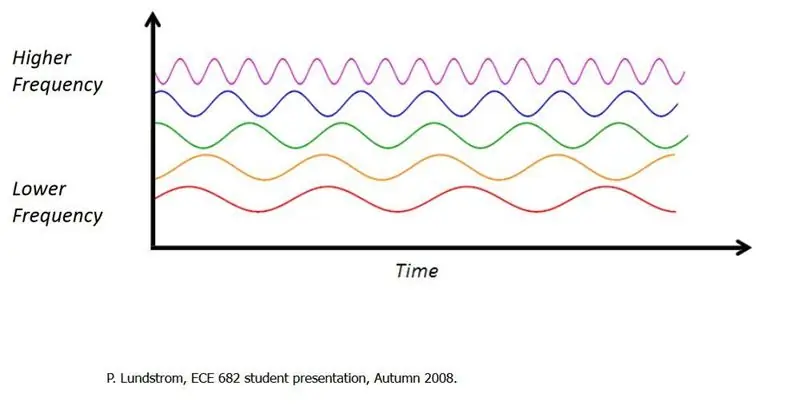
Înainte de a crea un filtru care să afecteze modul în care sună muzica dvs., este important să recunoașteți ce se întâmplă de fapt în muzica dvs.
Fișierele audio pe care le ascultați sunt de fapt formate din diverse unde sinusoidale, fiecare reprezentând cantități diferite de presiune a aerului care sunt generate atunci când sunt redate prin difuzoare. După cum se vede în imaginea de mai sus.
Oamenii pot auzi în mod realist între 20Hz și 20, 000 Hz fără nicio asistență.
Pasul 2:
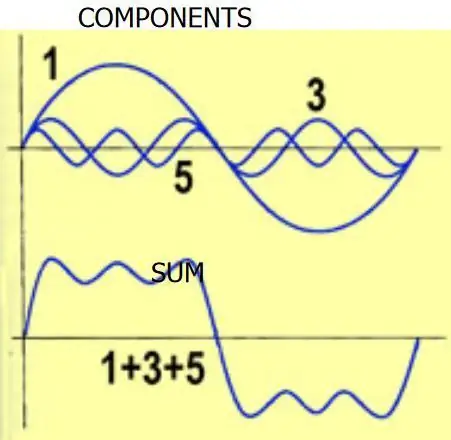
Muzica pe care o ascultăm este formată din unde sinusoidale cu frecvențe variate. Vedeți imaginea de mai sus pentru referință.
Când adăugăm un filtru la muzică, putem scădea unele dintre frecvențe, astfel încât difuzorul prin care redăm semnalul să primească doar frecvențele ideale.
Pasul 3:
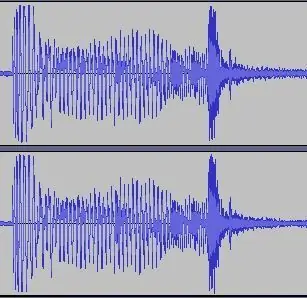
Imaginea de mai sus arată un clip al unui fișier audio înainte de aplicarea filtrelor. Pentru acest scenariu, dorim să aplicăm un filtru de trecere jos la fișier.
Fișierul audio este, de asemenea, disponibil pentru descărcare.
Pasul 4:
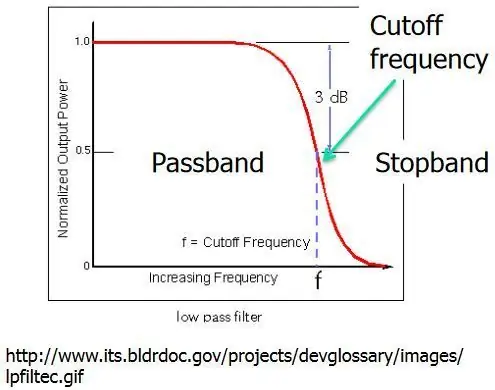
Un filtru trece-jos permite trecerea frecvențelor mai mici decât frecvența de tăiere, blocând în același timp frecvențele care sunt mai mari decât limita. În acest caz, banda de trecere include frecvențele inferioare, în timp ce banda de oprire include frecvențele mai mari. Roll-off este panta semnalului la frecvența de întrerupere. Prin creșterea ordinii sistemului, panta va crește, de asemenea, permițând o tăiere mai precisă.
Pasul 5:
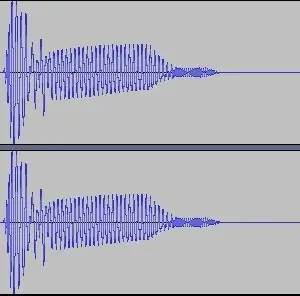
Fișierul audio din imaginea de mai sus provine de la aceeași marcă de timp ca originalul, totuși acesta are un filtru low-pass la 120 Hz cu un roll-off de 48 dB pe octavă. Puteți vedea că o mare parte a semnalului a fost blocată din cauza filtrului și, din cauza unei derulări atât de abrupte, există de fapt prea multe care nu au voie să treacă. Apoi, vom păstra limita de frecvență dorită, dar vom reduce derularea.
Când ascultați acest fișier audio, este aproape imposibil să auziți altceva decât un sunet ușor la unele frecvențe foarte joase.
Pasul 6:
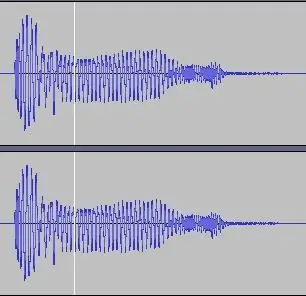
Prin menținerea frecvenței de tăiere la același nivel, majoritatea semnalului rămâne în concordanță cu încercarea inițială. Cu toate acestea, prin scăderea derulării la 6 dB pe octavă, filtrul nu blochează complet semnalul la frecvențele dorite și acest lucru are ca rezultat posibilitatea de a auzi frecvențele adecvate pe care am dori să le transmitem unui subwoofer folosind un filtru trece jos.
Recomandat:
Filtre AR Instagram: 8 pași
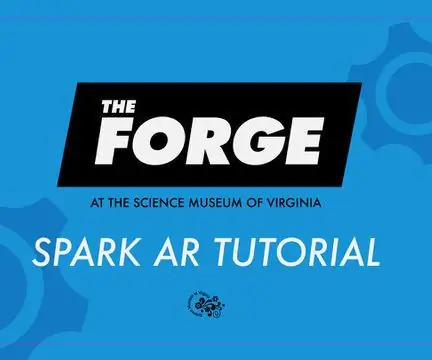
Filtre AR Instagram: Iată o diversiune distractivă pentru a încerca acasă în timp ce practicăm izolarea socială! Apoi, puteți rămâne conectat și puteți partaja creațiile dvs. cu prietenii pe Instagram. Am inclus un videoclip, full length.pdf și un pas cu pas. Continuă să faci lucruri
ECG automat automat (1 amplificator, 2 filtre): 7 pași
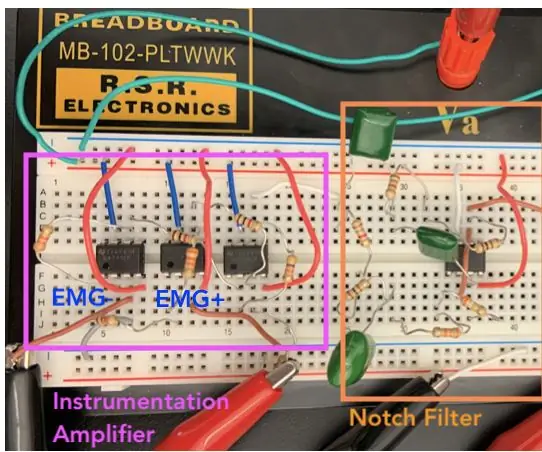
ECG automat automat (1 amplificator, 2 filtre): o electrocardiogramă (ECG) măsoară și afișează activitatea electrică a inimii folosind diferiți electrozi așezați pe piele. Un ECG poate fi creat folosind un amplificator de instrumentație, un filtru de notch și un filtru trece jos. În cele din urmă, filtrat un
Filtre LED cu trecere înaltă și medie: 4 pași
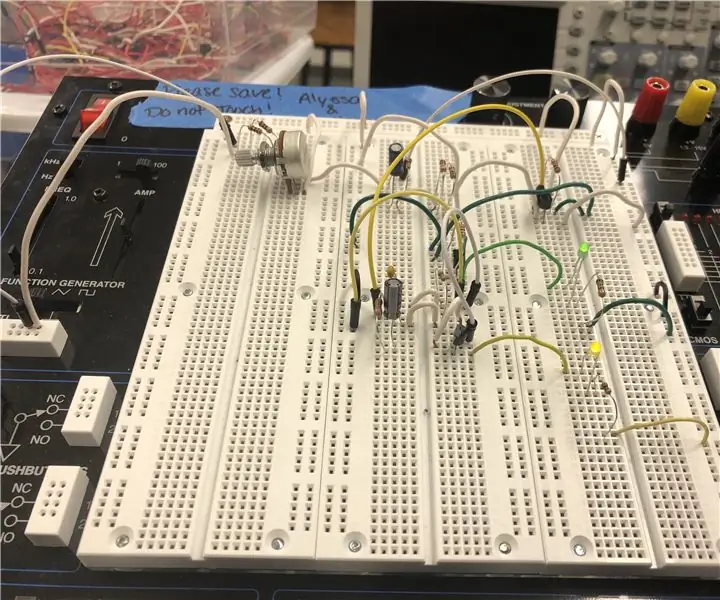
Filtre cu trecere înaltă și medie LED: Am creat filtre cu trecere înaltă și medie pentru a face luminile și luminozitatea LED-urilor în funcție de frecvența introdusă în circuit. Când frecvențe mai mari sunt introduse în circuit, numai LED-ul verde se va aprinde. Când frecvența introdusă în circuit
Voice-off-uri amatori cu Audacity: 10 pași
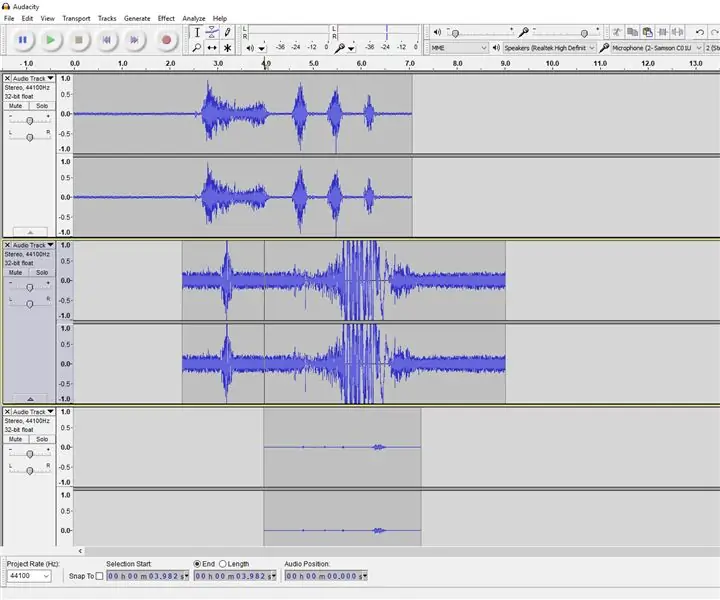
Voice-off-uri amatorice cu Audacity: În acest ghid, vă voi arăta cum să începeți să utilizați Audacity pentru lucrul cu voce în off. Audacity este un program de editare audio intuitiv, plin de funcții, care poate edita sunetul înregistrat în mai multe scopuri. Unele aplicații pentru voice-off ar include
Împărțirea piesei mono la stereo în Audacity: 5 pași

Împărțirea piesei mono la stereo în Audacity: Aveți o piesă audio mono pe care doriți să o vedeți ca stereo în Audacity? Apoi citiți mai departe pentru a afla cum să împărțiți piesele de sunet mono în stereo
